3.docker创建、启动和终止
1.创建
2.启动
docker提供3种启动方式
2.1 交互方式,基于镜像新建容器并启动
命令: docker run 容器名:Tag 执行命令
# my/python:v1为镜像名和标签
$ docker run my/python:v1 cal
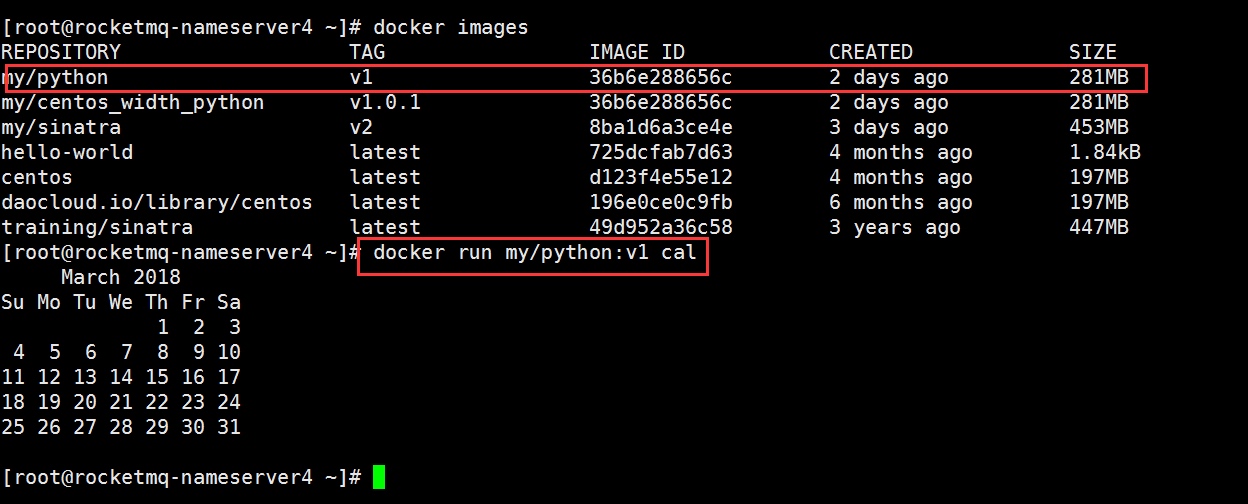
通过指定参数,启动一个bash交互终端
$ docker run -it my/python:v1 /bin/bash
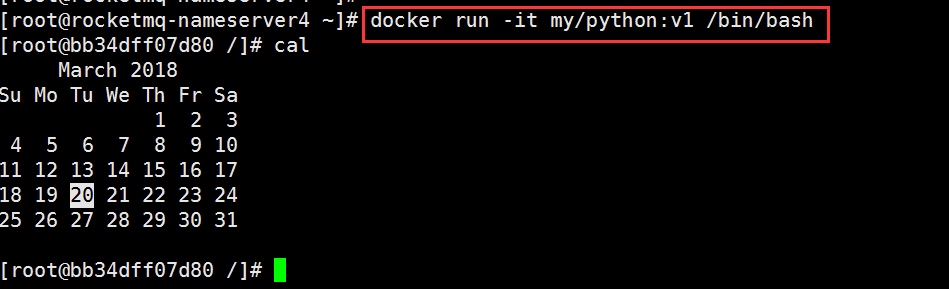
说明
- 参数
-t让Docker分配一个伪终端并绑定在容器的标准输入上 - 参数
-i让容器的标准输入保持打开。
原理说明
使用docker run命令来启动容器,docker在后台运行的标准操作包括
- 检查本地是否存在指定的镜像,不存在则从公有仓库下载
- 使用镜像创建并启动容器
- 分配一个文件系统,并在只读的镜像层外面挂载一层可读可写层
- 从宿主主机配置的网桥接口中桥接一个虚拟接口道容器中去
- 从地址池分配一个ip地址给容器
- 执行用户指定的应用程序
- 执行完毕之后容器被终止
2.1 短暂方式,直接将一个已经终止的容器启动运行起来
# 可以使用docker start命令,直接将一个已经终止的容器启动运行起来。
$ docker run my/python:v1 /bin/echo hello test
hello test
# 命令执行完,控制台会打印"hello test",container就终止了,不过并没有消失,
# 可以用"docker ps -n 5 "看一下最新前5个的container,第一个就是刚刚执行过的container,可以再次执行一遍:docker start container_id
# 不过这次控制台看不到”hello test”了,只能看到ID,用logs命令才能看得到:docker logs container_id。
# 可以看到两个”hello test”了,因为这个container运行了两次。
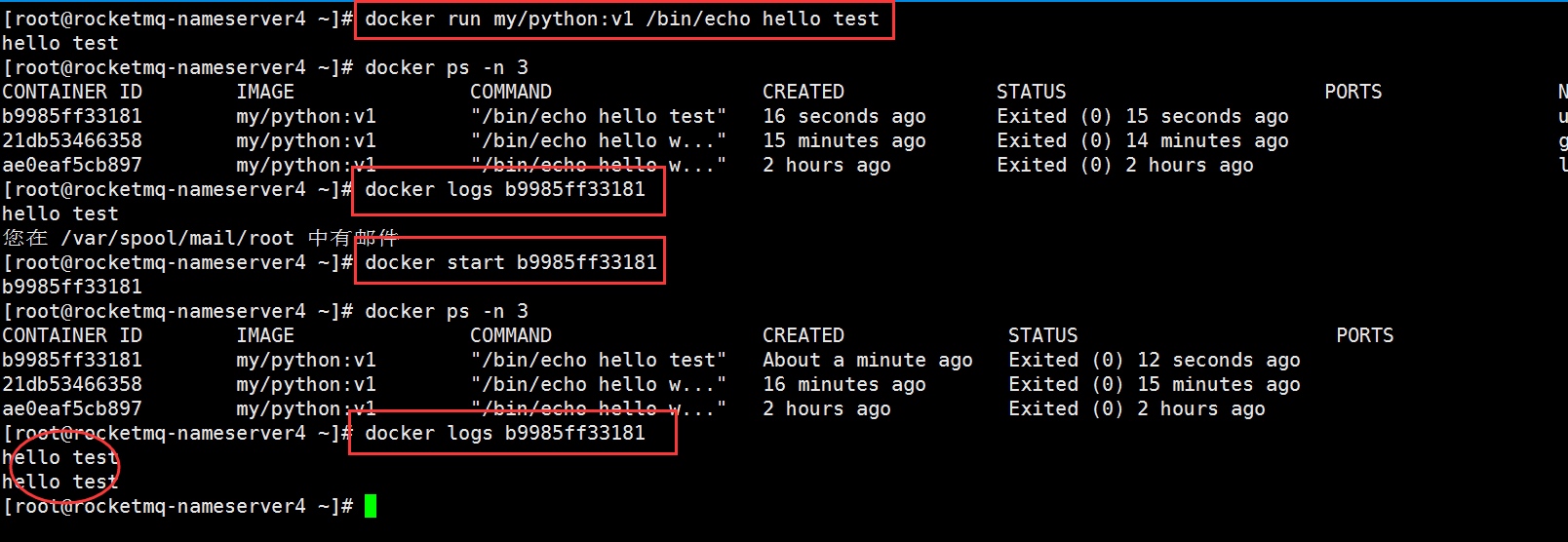
2.3 daemon方式,守护态运行,即让软件作为长时间服务运行
# 例如我们启动centos后台容器,每隔一秒打印当天的日历。
$ docker run -d centos /bin/sh -c "while true;do echo hello docker;sleep 1;done"
# 启动之后,我们使用docker ps -n 5查看容器的信息
# 要查看启动的centos容器中的输出,可以使用如下方式:
##在container外面查看它的输出
$ docker logs $CONTAINER_ID
##连接上容器实时查看
$ docker attach $CONTAINER_ID
3.终止
使用docker stop $CONTAINER_ID来终止一个运行中的容器。并且可以使用 docker ps -a 来看终止状态的容器。
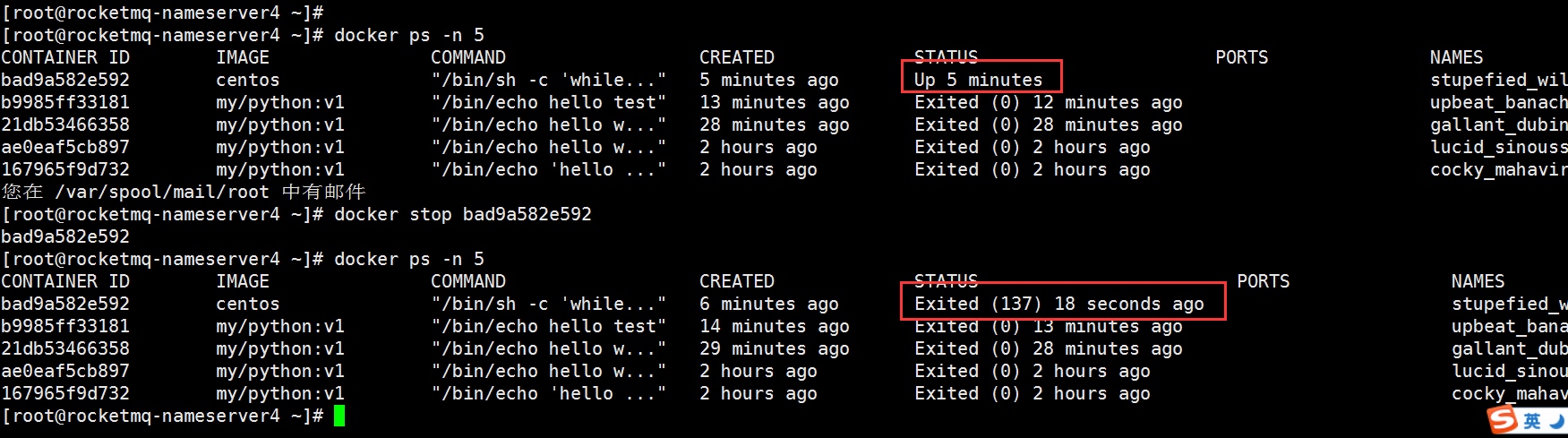
终止状态的容器,可以使用docker start来重新启动。

使用docker restart命令来重启一个容器。
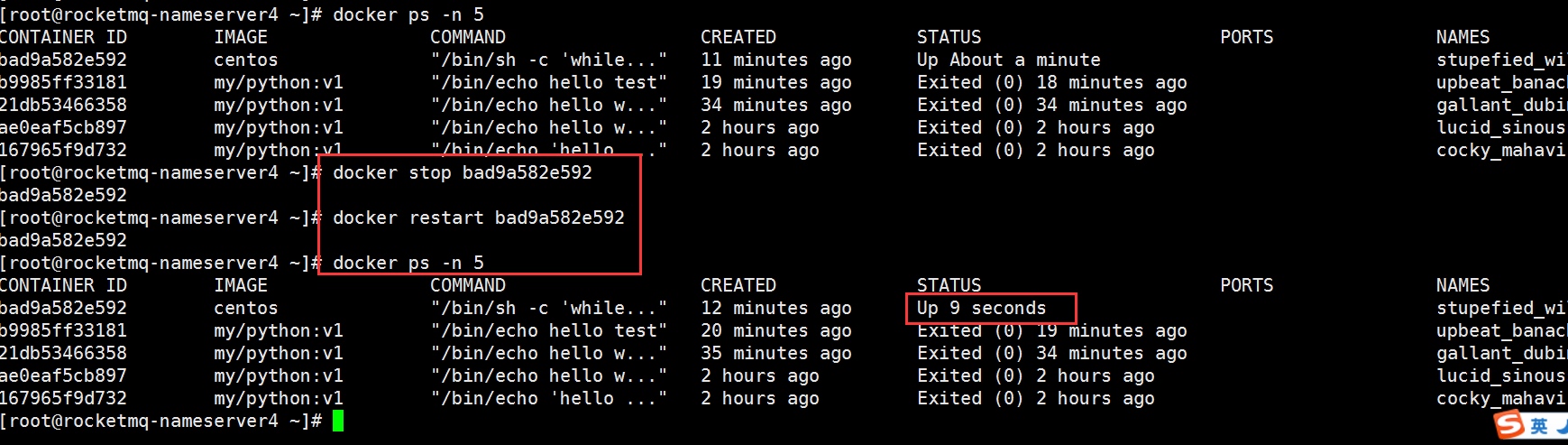




 浙公网安备 33010602011771号
浙公网安备 33010602011771号